图解ubuntu中修改计算机名
发布时间:2014-09-05 17:02:39作者:知识屋
上次装完ubuntu后,今天想在ubuntu中安装VMware Tools,打开终端,发现自己的ubuntu的计算机名老长的一串,就像下面这图这样,看着让人不舒服,决定先把这个计算机名给改了。

网上查资料,说是可以用hostname命令进行修改,hostname命令格式:
hostname <新计算机名>
-$sudo hostname linux
修改完后,打开新的终端窗口,显示修改成功,如下图所示:

重启ubuntu系统,发现刚刚修改的计算机名称没有保存。又变回没有修改前的计算机名了。
继续查找方法,说是修改/etc/hostname文件。方法如下:
-$sudo gedit /etc/hostname
输入密码后,进入文本编辑器,里面显示的内容如下图所示:

修改它的内容为你自己想要设置的计算机名称,我把它设置成“linux”。然后重启,再打开终端,发现终端中已经更新了计算机名了。
听说只修改/etc/hostname迟早会出问题,至于会出什么问题,暂时还不知道,说是还需要继续修改/etc/hosts。所以打开/etc/hosts文件:
-$sudo gedit /etc/hosts
文件内容如下图所示:
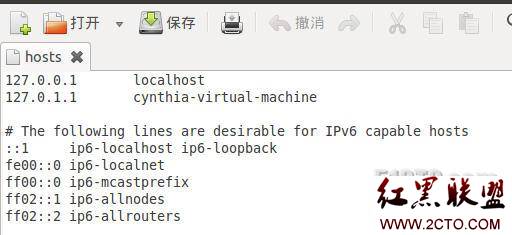
我把127.0.1.1中的名字也修改成了和/etc/hostname中一样的名字。
至此,修改计算机名字的操作完成。
修改计算机名的总结如下:
-$sudo gedit /etc/hostname
-$sudo gedit /etc/hosts
本文出自 “豆豆熊的快乐IT人生” 博客
相关知识
-

linux一键安装web环境全攻略 在linux系统中怎么一键安装web环境方法
-

Linux网络基本网络配置方法介绍 如何配置Linux系统的网络方法
-
Linux下DNS服务器搭建详解 Linux下搭建DNS服务器和配置文件
-
对Linux进行详细的性能监控的方法 Linux 系统性能监控命令详解
-
linux系统root密码忘了怎么办 linux忘记root密码后找回密码的方法
-
Linux基本命令有哪些 Linux系统常用操作命令有哪些
-
Linux必学的网络操作命令 linux网络操作相关命令汇总
-

linux系统从入侵到提权的详细过程 linux入侵提权服务器方法技巧
-

linux系统怎么用命令切换用户登录 Linux切换用户的命令是什么
-
在linux中添加普通新用户登录 如何在Linux中添加一个新的用户
软件推荐
更多 >-
1
 专为国人订制!Linux Deepin新版发布
专为国人订制!Linux Deepin新版发布2012-07-10
-
2
CentOS 6.3安装(详细图解教程)
-
3
Linux怎么查看网卡驱动?Linux下查看网卡的驱动程序
-
4
centos修改主机名命令
-
5
Ubuntu或UbuntuKyKin14.04Unity桌面风格与Gnome桌面风格的切换
-
6
FEDORA 17中设置TIGERVNC远程访问
-
7
StartOS 5.0相关介绍,新型的Linux系统!
-
8
解决vSphere Client登录linux版vCenter失败
-
9
LINUX最新提权 Exploits Linux Kernel <= 2.6.37
-
10
nginx在网站中的7层转发功能
























